Această funcție ascunsă pentru iPhone este cea mai simplă modalitate de a lua notițe rapid

Aflați cum să luați Quick Notes pe iPhone atunci când doriți să salvați text, linkuri și imagini rapid și ușor.
Îți datorezi să înveți cum să folosești modul macro pe Google Pixel 7 Pro dacă tocmai ai luat noul telefon Google. Este exact ceea ce ai nevoie dacă vrei să arunci o privire în lumea ciudată și frumoasă a fotografiei super close-up.
Ca parte a redutabilei matrice de camere a lui Google Pixel 7 Pro, acum aveți acces la un mod Macro Focus pentru a vă ajuta să capturați obiecte foarte aproape de cameră. Este similar cu funcțiile oferite de alte smartphone-uri de top, dar cu procesarea excelentă a fotografiei de la Google, probabil că veți învinge pe oricine altcineva care încearcă să facă același tip de prim-planuri extreme.
Mai jos avem un ghid despre cum să utilizați Macro Focus și câteva setări cu care să vă încurcați dacă vă simțiți încrezători sau doriți doar să dezactivați funcția. Credem că ați rata dacă ați dezactiva complet modul macro, dar aceasta este frumusețea meniurilor de setări - depinde în întregime de dvs.
Cum se utilizează modul macro pe Google Pixel 7 Pro
Pentru a utiliza modul macro, tot ce aveți nevoie este să lansați aplicația implicită Google Camera pe Pixel 7 Pro. Modul macro folosește camera ultrawide de pe spatele Pixel 7 Pro (cea din centrul barei camerei din spate). Asigurați-vă că nu este blocat atunci când fotografiați, altfel nu va funcționa.
Trebuie să luăm la revedere trist oricărui posesor de Pixel 7 aici, deoarece modelul tău nu are caracteristica Macro Focus, deși are aceeași cameră ultrawide pe care o folosește modelul Pro.
Presupunând că Pixel 7 Pro este la îndemână și că doriți să faceți o fotografie macro, iată pașii pe care trebuie să-i urmați.
1. Lansați aplicația Cameră pentru Pixel 7 Pro și mutați telefonul spre subiectul fotografiei dvs. Pe măsură ce se apropie, telefonul ar trebui să intre automat în modul macro - vă puteți da seama dacă aplicația afișează un cerc etichetat cu o pictogramă de floare mică deasupra subiectului.

(Credit imagine: Ghidul nostru)
2. Atingeți ecranul pentru a muta punctul de focalizare dacă doriți. Poate fi necesar să așteptați o secundă în timp ce camera focalizează corect, așa că aveți răbdare!
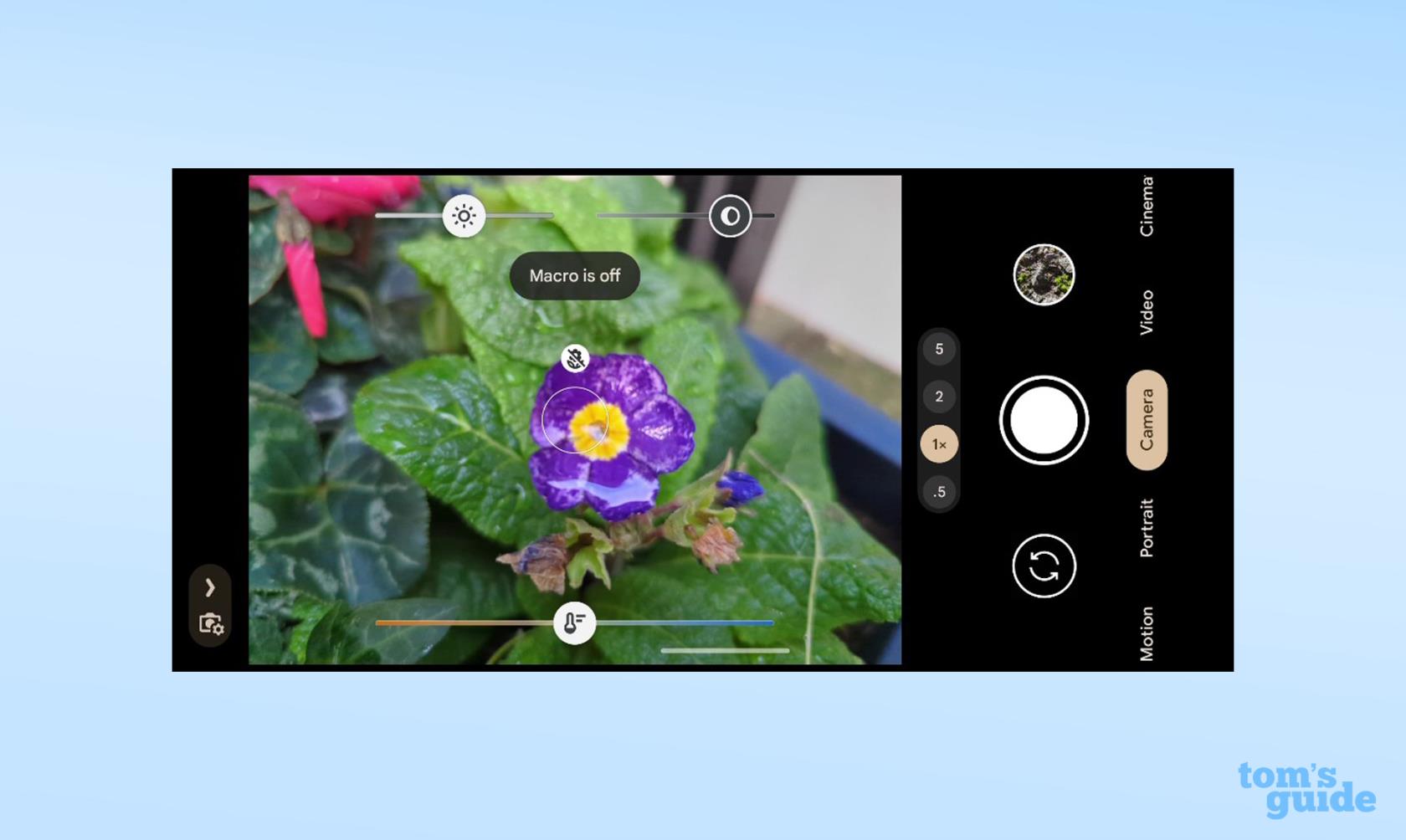
(Credit imagine: Ghidul nostru)
De asemenea, puteți atinge cercul o dată pentru a dezactiva modul macro sau îl puteți atinge de două ori pentru a menține activată Focalizarea macro , permițându-vă să vă încadrați fotografia fără ca telefonul să încerce să ajusteze focalizarea între timp.
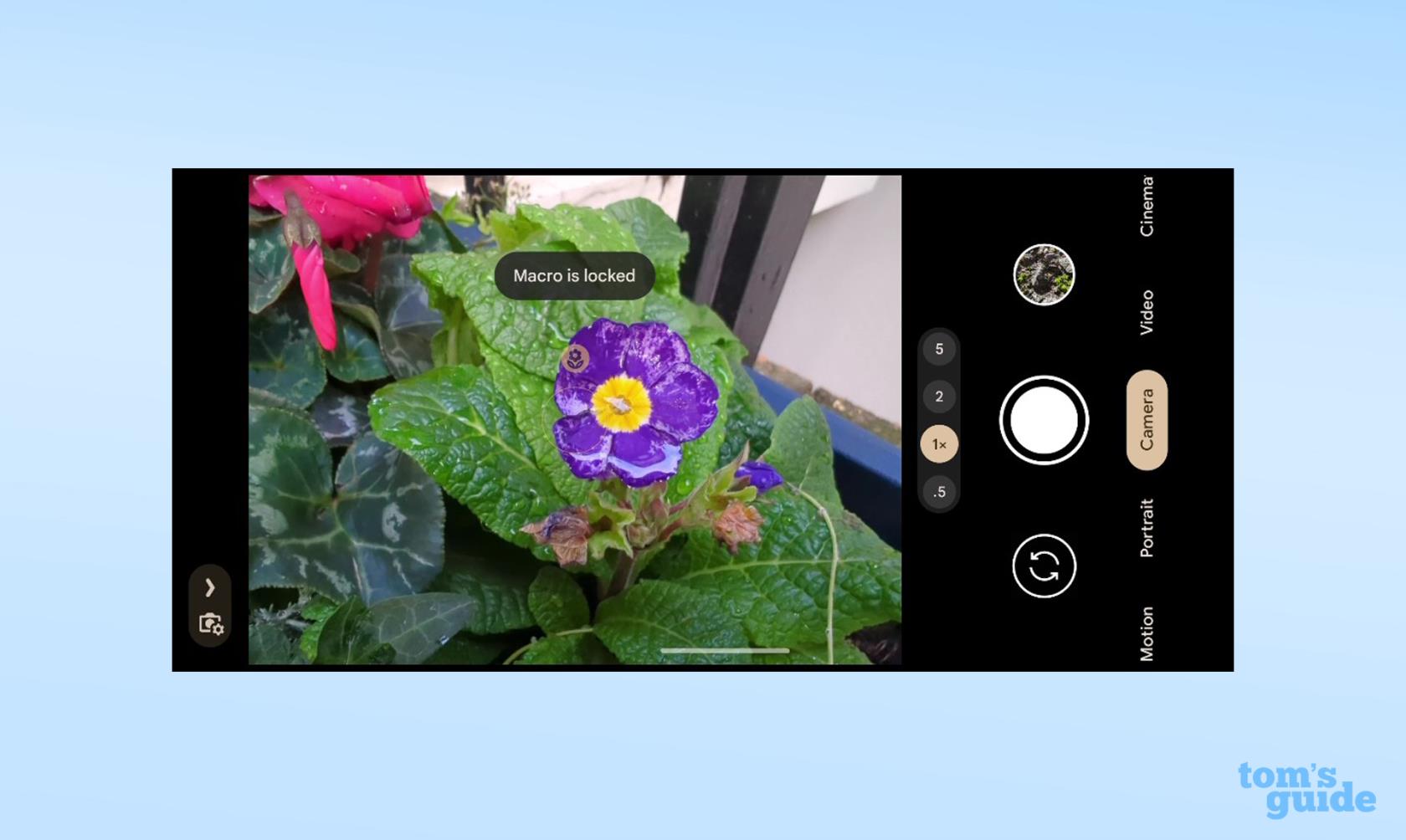
(Credit imagine: Ghidul nostru)
3. Atingeți butonul declanșator pentru a face fotografia. Acum veți avea disponibilă o fotografie macro pentru a o privi și edita în aplicația Google Foto.
Fotografiile macro au nevoie de iluminare bună pentru a arăta cât mai bine. Asigurați-vă că nu aruncați accidental o umbră asupra subiectului și luați în considerare adăugarea de lumină suplimentară dacă puteți. Macro Focus funcționează cu modul de lumină slabă de la Google Night Sight, deci nu trebuie să vă faceți prea multe griji dacă faceți fotografii când este întuneric.
Cum să dezactivați modul macro pe Google Pixel
Dacă descoperiți că opțiunea macro automată vă împiedică să încercați să faceți fotografii obișnuite, puteți atinge pictograma macro pentru a o dezactiva până când ieșiți și redeschideți aplicația Cameră.
Pentru a o dezactiva definitiv:
1. Deschideți aplicația Cameră și glisați spre butonul declanșator sau atingeți pictograma cameră și roată din colțul din stânga sus pentru a deschide meniul de opțiuni.
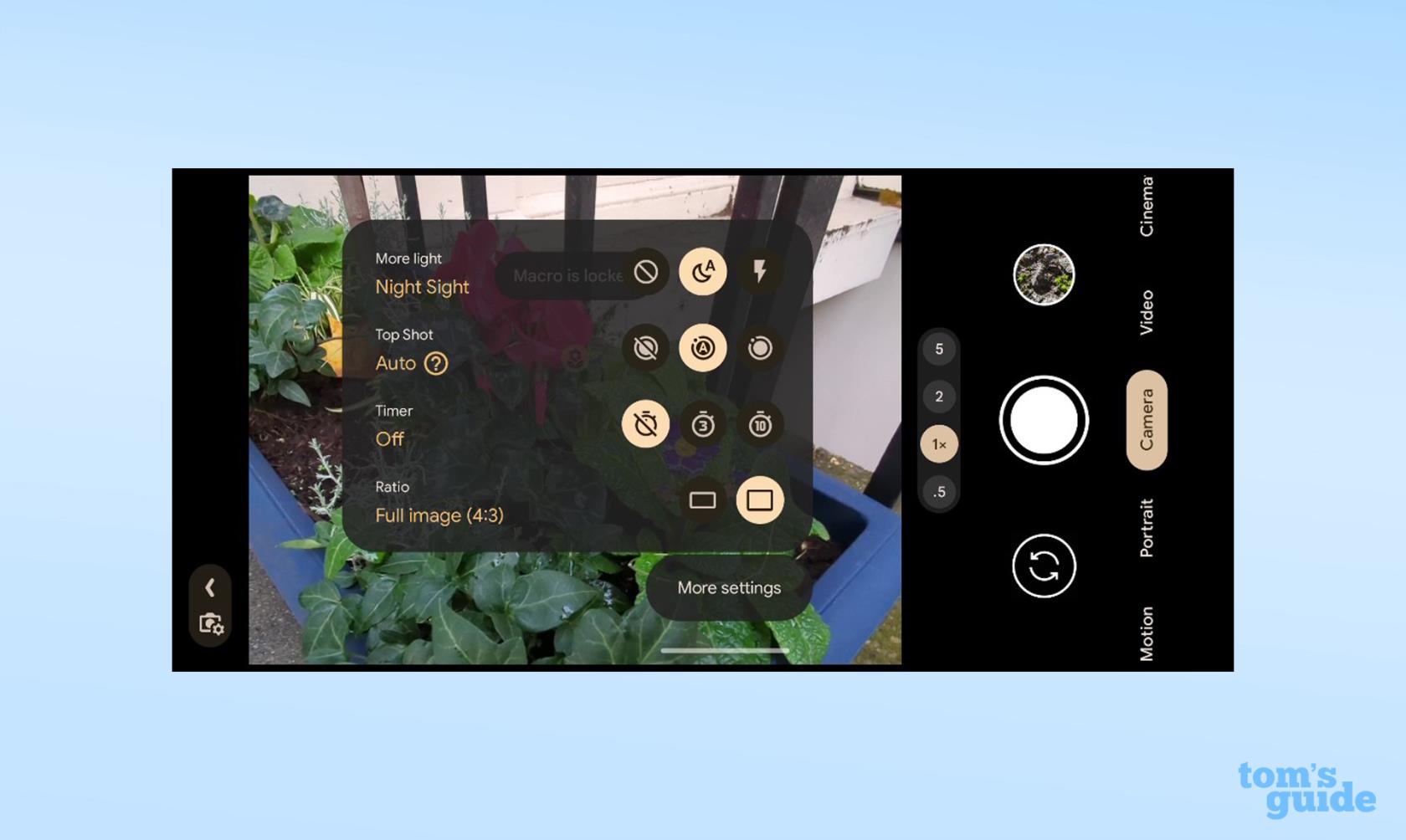
(Credit imagine: Ghidul nostru)
2. Atingeți butonul Mai multe setări pentru a deschide selecția completă de opțiuni pentru aplicația Cameră
3. Derulați în jos la Macrocomandă automată (aproximativ la jumătatea meniului sub Compoziție) și dezactivați-l .
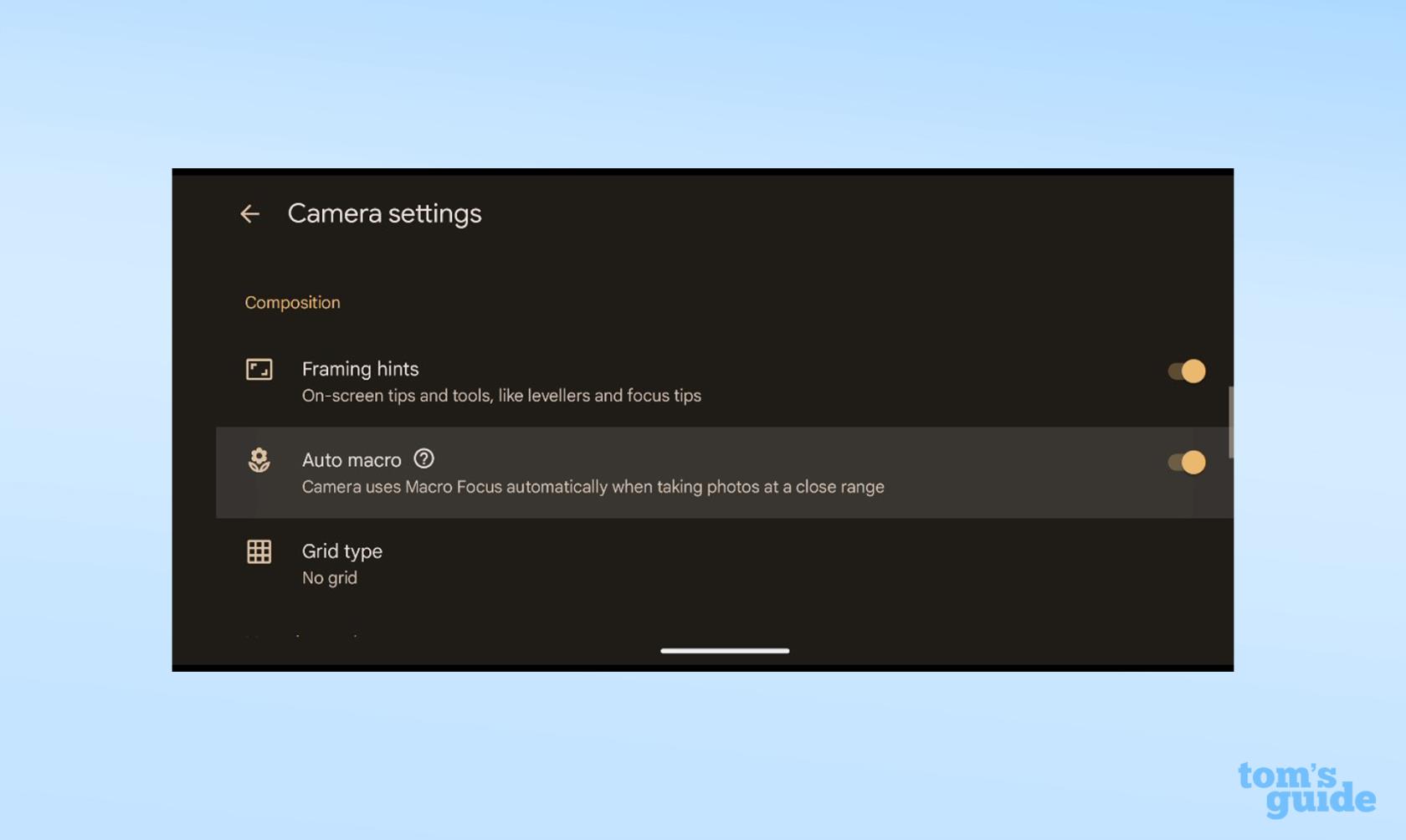
(Credit imagine: Ghidul nostru)
Pixel 7 poate face tot felul de lucruri inteligente, în afară de fotografii macro. Permiteți-ne să vă arătăm cum să utilizați Photo Unblur pe Google Pixel, astfel încât să puteți face fotografii pe care le considerați inutilizabile și să le faceți mult mai clare.
Dacă sunteți după sfaturi mai generale despre telefonul Android, atunci vă putem ajuta să învățați cum să afișați procentul bateriei pe telefoanele Android, astfel încât să știți întotdeauna cât de mult ai, cum să accelerezi telefonul Android pentru ca acesta să funcționeze cât mai bine și cum să blochezi toate apelurile pe Android atunci când vrei să închizi lumea pentru o perioadă de liniște.
Aflați cum să luați Quick Notes pe iPhone atunci când doriți să salvați text, linkuri și imagini rapid și ușor.
Dacă vă simțiți nerăbdător, învățați cum să activați actualizările macOS beta vă va asigura că obțineți mai întâi cele mai recente versiuni ale sistemului de operare Mac
Nu durează mult să activați modul de afișare peisaj permanent pe telefoanele Samsung, oferindu-vă o interfață în stilul iOS 17 StandBy
Dacă plecați în vacanță sau călătoriți în această vară, acestea sunt caracteristicile pe care ar trebui să le utilizați
Nu vă mai intoxicați niciodată cu alimente folosind această comandă rapidă de conversie a timpului la microunde.
Configurarea profilurilor Safari în iOS 17 vă permite să vă sortați mai ușor filele și paginile preferate, așa că merită configurat. Acest ghid vă va arăta cum.
Iată cum să-ți ascunzi starea online pe WhatsApp, dacă nu ești atât de pasionat de ideea ca oamenii să știe când ești activ.
Aflați cum să vă actualizați iPhone-ul la iOS 16, pentru a utiliza toate cele mai recente și cele mai bune funcții, asigurându-vă în același timp că iPhone-ul este cât se poate de sigur și optimizat
iPhone-ul dvs. are corecție încorporată a lentilelor, care poate elimina distorsiunile optice din imagini. Așa îl pornești.
Iată cum puteți activa nivelul camerei iPhone, care a sosit cu iOS 17.








